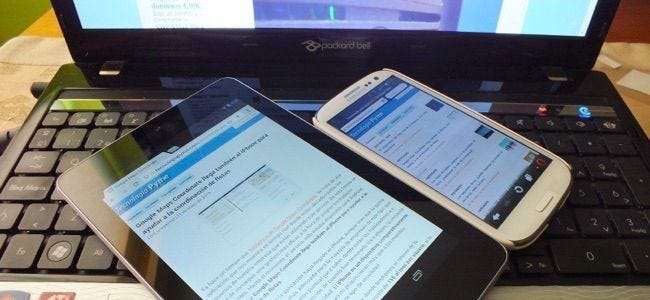
É uma boa ideia dar a cada um dos dispositivos usados um nome significativo. Isso é especialmente importante no Windows 10, pois a Microsoft removeu a opção de nome do computador do processo de configuração inicial. Os PCs com Windows 10 receberão apenas nomes aleatórios e sem sentido por padrão.
Em uma rede, este “nome de host” identifica o dispositivo nas páginas de status do roteador e ao navegar em arquivos compartilhados. Esses nomes também são usados nas interfaces “encontre meu dispositivo” e em qualquer outro lugar em que o dispositivo precise ser identificado.
Windows 10
A Microsoft simplificou o processo de configuração no Windows 10. O Windows não pedirá mais que você insira um nome para o seu PC quando você configurá-lo, o que significa que o seu PC com Windows 10 provavelmente tem um nome confuso e sem sentido.
Para fornecer um nome, abra o aplicativo “Configurações” no menu Iniciar ou na tela Iniciar, selecione a categoria “Sistema” e selecione “Sobre” na parte inferior da lista. Clique ou toque no botão “Renomear PC” e forneça um novo nome para o seu PC. Sua alteração entrará em vigor após uma reinicialização.
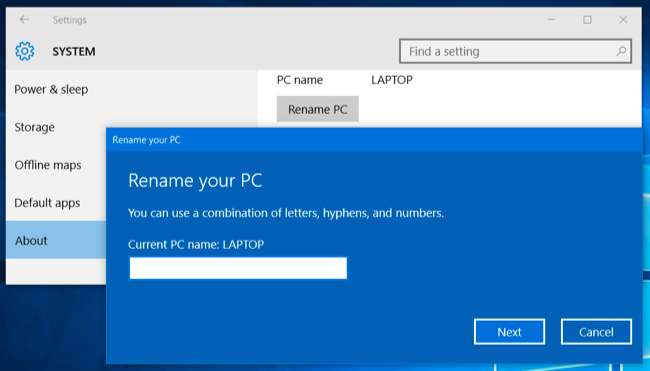
Windows 7, 8 e 8.1
RELACIONADOS: Altere o nome do seu computador no Windows 7, 8 ou 10
Em versões anteriores do Windows - ou mesmo do Windows 10 - você pode abrir o Painel de Controle, clicar em “Sistema e Segurança” e clicar em “Sistema”. Clique no link “Configurações avançadas do sistema” na barra lateral, clique na guia “Nome do computador” na parte superior da janela Propriedades do sistema e clique no botão “Alterar” à direita de “Para renomear este computador, clique em Alterar”. Digite um novo nome na caixa “Nome do computador” e clique em “OK” para renomeie seu computador .

Mac
Em um Mac, esta opção está na janela Preferências do Sistema. Para acessá-lo, clique no menu Apple na barra de menus na parte superior da tela e selecione “Preferências do Sistema”. Clique no " Compartilhando ”Na janela de preferências do sistema e digite um novo nome para o seu Mac no campo“ Nome do computador ”na parte superior da janela.
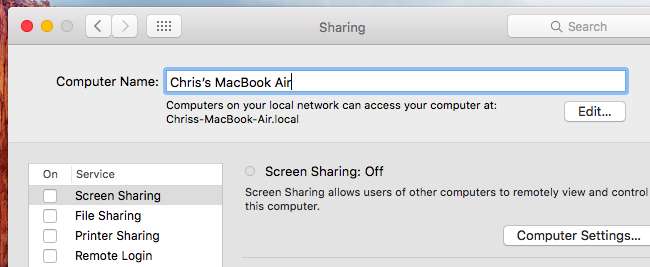
iPhone e iPad
Esta opção está disponível na tela “Sobre” no iOS da Apple, usada em iPhones, iPads e iPods Touch. Para encontrá-lo, abra o aplicativo “Configurações” em sua tela inicial, toque na categoria “Geral” e toque em “Sobre”.
Toque no campo “Nome” na parte superior da tela Sobre e você poderá inserir um novo nome.
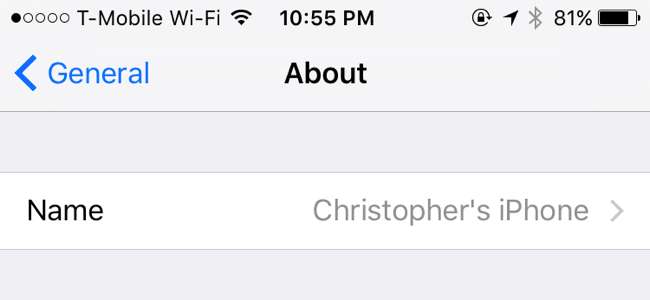
Android
RELACIONADOS: Para que exatamente é usado um endereço MAC?
Por algum motivo, o Google não oferece essa opção em um dispositivo Android. Se vocês são configurar um ponto de acesso Wi-Fi em seu telefone ou tablet Android , você pode alterar o nome desse ponto de acesso Wi-Fi nas configurações do ponto de acesso - mas é isso.
Não há como alterar o nome do dispositivo, então ele é identificado por esse nome específico em sua rede. A única maneira de fazer isso é faça root em seu dispositivo Android e procure um aplicativo que possa alterar o “nome do host”. Você ainda pode usar o dispositivo Endereço MAC para identificá-lo exclusivamente, pelo menos.
Você pode renomear seu dispositivo Android no Google Play para torná-lo mais distinto ao instalar aplicativos por meio do Google Play e rastrear seu dispositivo perdido. Dirigir a play.google.com/settings , ou visite o site da Google Play Store, clique no ícone de engrenagem e selecione “Configurações” para acessar esta página. Clique no botão “Editar” e digite um novo nome para o seu dispositivo.
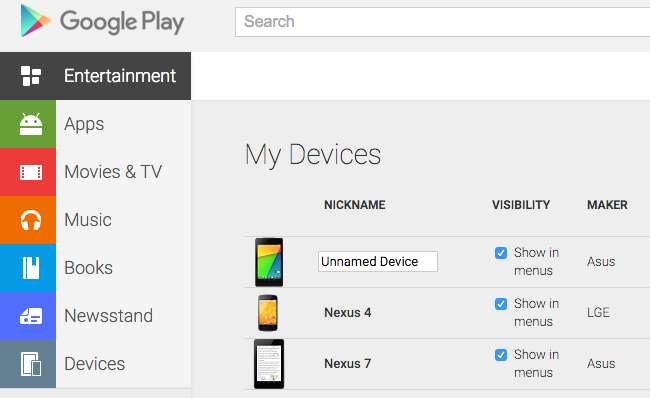
Chromebooks
RELACIONADOS: Como ativar o modo de desenvolvedor em seu Chromebook
Assim como o Android, o Chrome OS também é feito pelo Google. Portanto, não deve ser surpresa que o Google também não forneceu uma maneira de alterar o nome do seu Chromebook. Assim como acontece com os dispositivos Android, você pode usar o endereço MAC para identificar exclusivamente um Chromebook na página de configurações do roteador, se necessário.
O Chrome OS é apenas Linux por trás de tudo, no entanto. Se vocês coloque seu Chromebook no modo de desenvolvedor - por exemplo, você precisa fazer isso para instalar um desktop Linux junto com o Chrome OS - você terá acesso de gravação aos arquivos de configuração do sistema e poderá alterar o nome do seu Chromebook
Linux
RELACIONADOS: Como alterar seu nome de host (nome do computador) no Ubuntu Linux
Diferentes distribuições de Linux lidam com isso de maneiras diferentes. Geralmente, você pode alterar o nome do host apenas executando o comando “hostname” como root, mas ele será redefinido quando você reiniciar o PC. Diferentes distribuições do Linux definem o nome do host em diferentes arquivos de configuração. Por exemplo, no Ubuntu e outras distribuições Linux baseadas em Debian, você precisará edite o arquivo / etc / hostname .
Se você estiver usando outra distribuição Linux, faça uma pesquisa na web por algo como “alterar o nome do host em [name of Linux distribution]”.
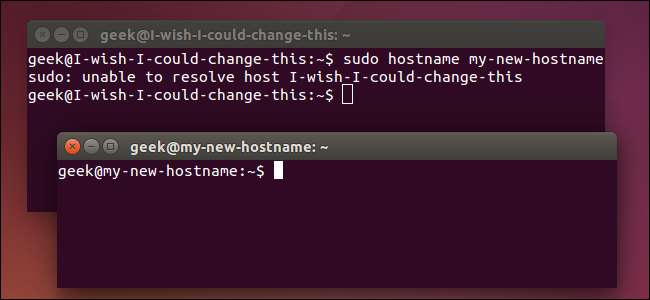
Outros dispositivos também terão nomes de host. Eles podem ou não fornecer uma maneira de alterar seus nomes, mas você geralmente encontrará essa opção em uma tela “Sobre” ou em algum outro lugar em suas configurações, se isso acontecer
Crédito da imagem: Miyo 73 no Fickr







